Sodobna dovoljenja lahko uporabite na seznamih, če želite ustvariti zahteve za odobritev za elemente seznama, odgovoriti na zahteve za odobritev in si ogledati stanje odobritve za elemente seznama.
Uvod
Sodobna odobritve so na voljo le na seznamu, če so ustvarjene iz izbranih vgrajenih predlog seznamov. Te vgrajene predloge seznamov so:
-
Razporejevalnik vsebine z odobritve
-
Travel requests with approvals
Če želite uporabiti sodobna dovoljenja, morate ustvariti seznam iz ene od zgornjih predlog.
Ustvarjanje sodobne zahteve za odobritev za element seznama
-
Na seznamu izberite element in v priročnem meniju izberite Zahtevaj odobritev, da odprete pogovorno okno Odobritve. Druga možnost je, da izberete tabletko stanja tega elementa v stolpcu Stanje odobritve , da odprete pogovorno okno Odobritve.
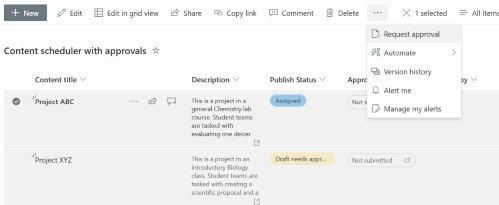
-
V polje Potrjevalec(-i ) vnesite enega ali več potrjevalcev . Če odobri vsak potrjevalec zahtevo, se zahteva za odobritev privzeto šteje za podeljeno. Po potrebi lahko izberete tudi spodnji preklopni gumb in zahtevate odgovor vseh potrjevalcev. Dodate lahko tudi podrobnosti o zahtevi za odobritev.
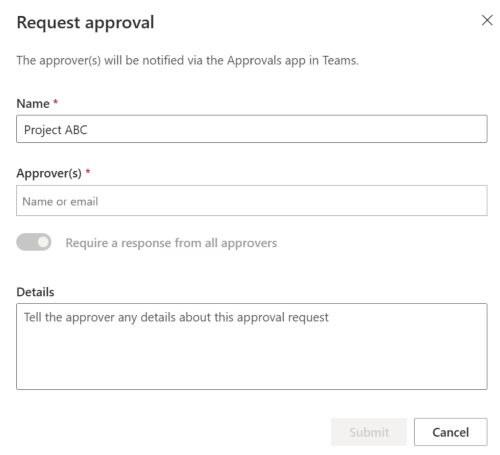
Odgovarjanje na zahtevo za odobritev elementa seznama
S seznama:
-
Izberite element seznama, ki ga želite odgovoriti na zahtevo za odobritev, in v priročnem meniju izberite Podrobnosti odobritve. Druga možnost je, da izberete stanje tabletke tega elementa v stolpcu Stanje odobritve.
-
V pogovornem oknu Odobritve lahko za zahtevo po potrebi izberete Odobri ali Zavrni. Če ste zahtevali to odobritev, boste videli tudi možnost prekliči zahtevo.
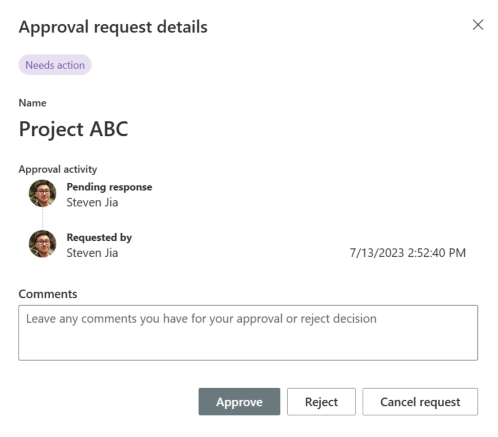
V aplikaciji Odobritve v aplikaciji Teams:
-
V aplikaciji Microsoft Teams odprite aplikacijo Odobritve.
-
Določite in izberite zahtevo za odobritev na seznamu zahtev.
-
V pogovornem oknu Odobritve lahko po potrebi izberete Odobri ali Zavrni. Če ste zahtevali to odobritev, boste v razdelku Več dejanj videli tudi možnost prekliči zahtevo. Zahtevo za odobritev lahko spremljateali znova dodelite , ko kliknete Več dejanj.
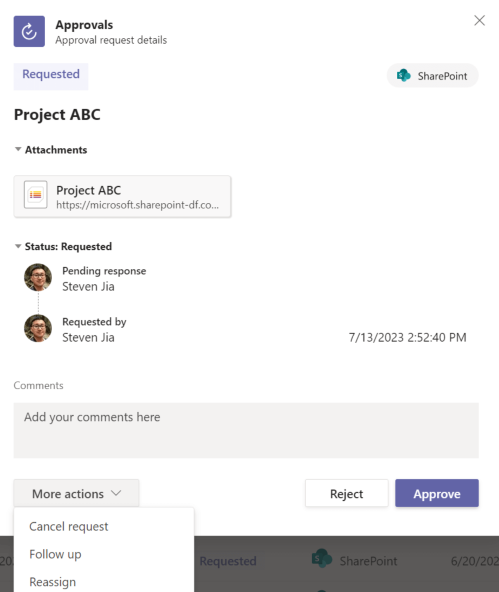
Ogled zgodovine odobritev za element seznama
S seznama:
-
Izberite element seznama, na katerega želite odgovoriti na zahtevo za odobritev, in v priročnem meniju izberite Podrobnosti odobritve. Druga možnost je, da izberete stanje tabletke tega elementa v stolpcu Stanje odobritve.
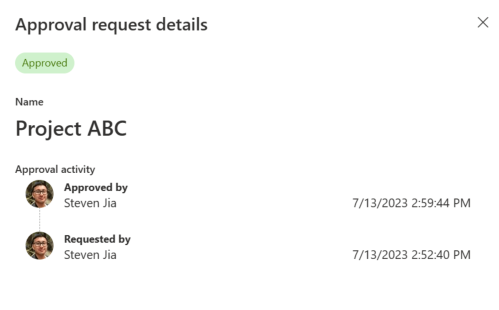
V aplikaciji Odobritve v aplikaciji Teams:
-
V aplikaciji Microsoft Teams odprite aplikacijo Odobritve.
-
Določite in izberite zahtevo za odobritev na seznamu zahtev.
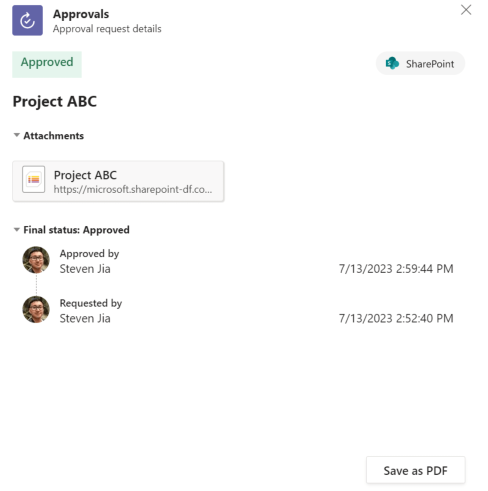
Omejitve sodobnih odobritev na seznamih
Uporabniška izkušnja
-
Clicking the pills in the "Approval Status" column is only possible in list view.
-
Če potrjevalec nima dovoljenja za ogled elementa seznama, pošiljanje zahteve za odobritev uporabniku ne da samodejno v skupno rabo temeljnega elementa seznama s to osebo. Potrjevalec mora imeti dostop do elementa seznama ročno.
-
Zahteve za odobritev so samodejno preklicane, če se temeljni element seznama spremeni (npr. uredi ali izbriše).
Opomba: V tem primeru sistem zabeleži uporabnika, ki je ustvaril zahtevo za odobritev, kot uporabnika, ki je preklical zahtevo.
-
Ko so na seznam dodane sodobne odobritve, jih pozneje ni mogoče več odstraniti.
-
Če si želite ogledati in upravljati odobritve, ne glede na to, ali ste potrjevalec zahteve, odprite aplikacijo Odobritve v aplikaciji Teams.
Razpoložljivost
-
Sodobne odobritve niso na voljo na novih seznamih UX - to bo kmalu na voljo!
-
Sodobne odobritve niso na voljo, če uporabljate sezname v pogledu galerije.
-
Sodobne odobritve niso na voljo na seznamih, ki niso bili ustvarjeni iz predlog »Razporejevalnik vsebine z odobritve« in »Zahteve za potovanja z odobritev«.
-
Sodobna dovoljenja niso na voljo, razen v državnih oblakih in razen za GCC.
-
V pogledu mreže lahko zahtevate le odobritve, vendar lahko odgovorite na zahtevo za odobritev iz ukazne vrstice.
Opomba: Na seznamu elementov, ni mogoče klikniti tabletke iz stolpca "Approval Status" ali uporabiti priročni meni za odpiranje sodobne odobritve pogovorno okno.
Učinki na druge funkcije
-
Če so na seznamu omogočene sodobne odobritve, je za ta seznam sinhronizacija seznamov samodejno izklopljena.
-
Pravila seznama ne delujejo v sistemu ustvarjenem stolpcu »Stanje odobritve«.










